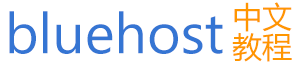近几年来,WordPress备受用户喜欢,因其强大又丰富的主题让用户难忘,对于喜欢搭建网站的博主而言,安装WordPress是首要之选。但是,WordPress也同样存在一些问题,比如:自动安装导致站点目录错误,今天我们就详细为大家介绍两种wordpress自动安装导致站点目录错误的解决方法。
如果您还没有注册bluehost主机,点击bluehost优惠链接【bluehost中文站】或者【bluehost美国站】,注册bluehost主机最高可优惠30%。新用户不懂怎么注册的话,可以参看本站:2020年最新bluehost主机购买教程:bluehost主机中国站购买教程或者bluehost主机美国站购买教程,请根据需要选择。两者有什么差别,请参看本站文章:bluehost中国站与美国站主机的差异。
【注:在bluehost主机wordpress自动安装操作中,一般会默认安装到子目录,然后需要自己再移动到根目录】
wordpress自动安装导致站点目录错误的解决方法一
1、先在网站应用程序中安装WordPress
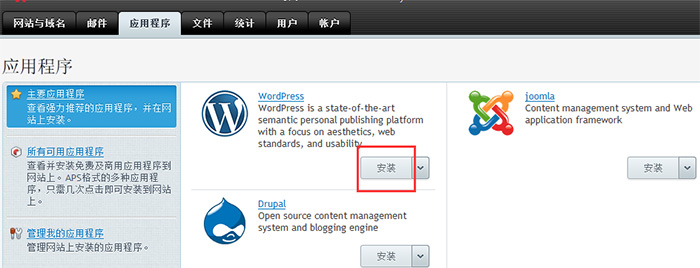
2、安装好WordPress后,会出现如下目录
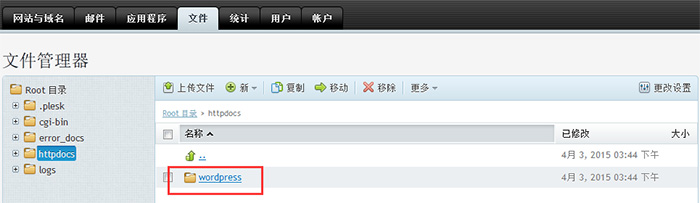
3、登陆数据库修改下配置,然后移动到站点根目录httpdocs
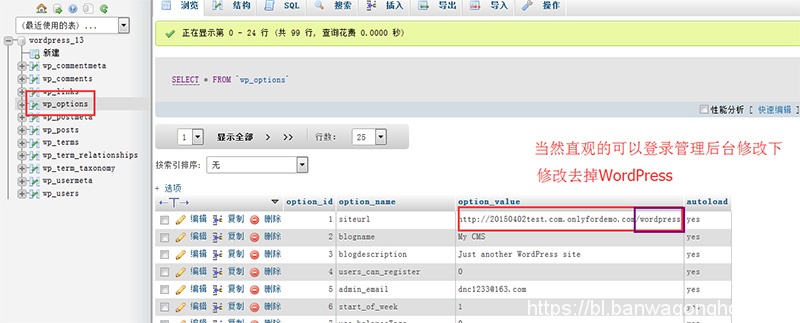
4、对siteurl和home两个字段进行修改
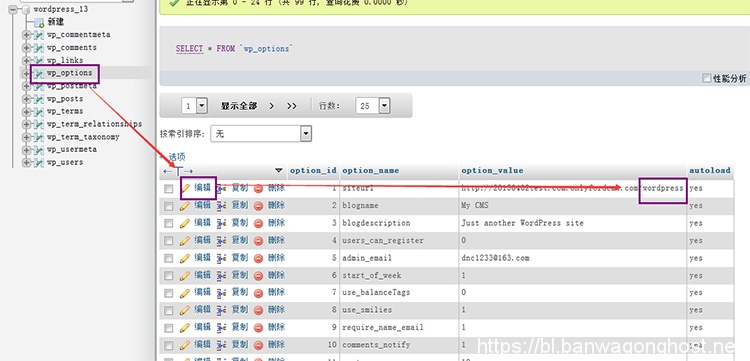
5、点击执行操作即可
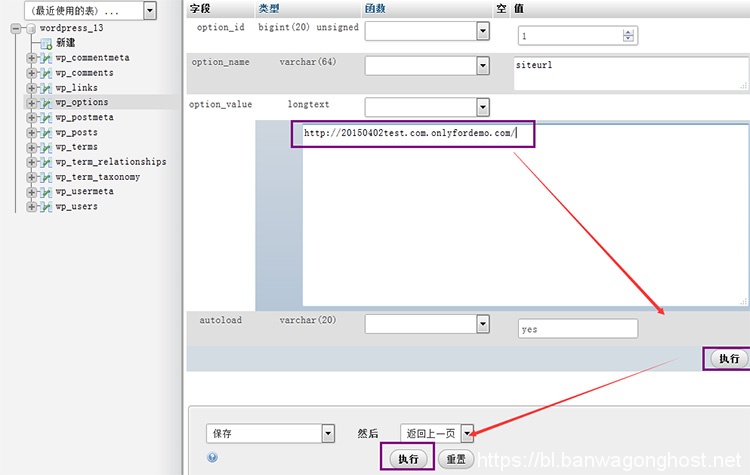
wordpress自动安装导致站点目录错误的解决方法二
1、登陆管理后台设置下URL
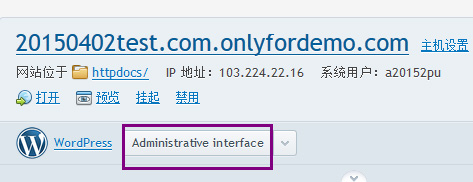
2、进入WordPress管理后台点击settings设置好URL链接
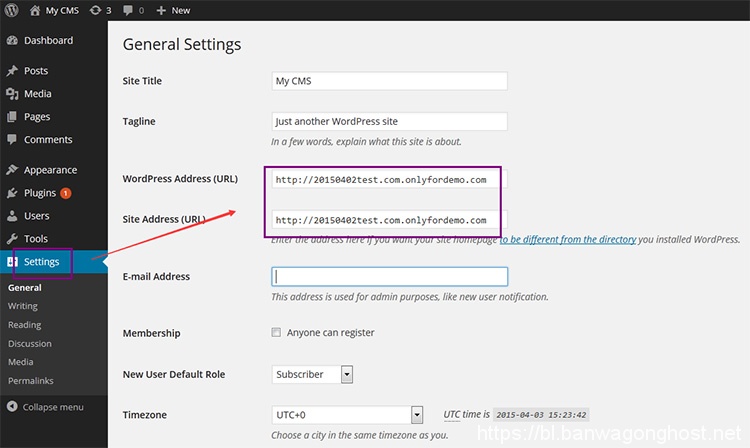
方法二的步骤会比方法一少一些,大家可以根据自己的网站进行选择, 当然,如果你不想使用以上两种方法,可以直接卸载重新安装。在操作过程中如有疑问,欢迎咨询bluehost主机商,一定及时帮您解决!